撮りためた動画ファイルやネットからダウンロードした動画をより良く活用するために、動画を編集する必要がありますよね。動画の編集といえば、動画ファイルを編集できるソフトがたくさんありますが、有料でゴロなしで、無料でロゴが入ったのは普通です。で、ロゴなしで、完全無料で動画を編集したいなら、どんな方法がありますか。本文では、ロゴなしで完全無料で使える動画編集ソフトをご紹介いたしましょう。

AnyMP4 動画変換 究極は4K、1080p HD動画を含み、MP4/WMV/MOV/AVI/MKV/MTS/3GPなど様々な動画ファイルを無劣化で変換・編集することができるソフトウェアです。動画カット、結合、回転、反転、クロップ、エフェクトなど多数の動画編集機能を提供してくれますので、ロゴなしで動画を無料編集するのにおすすめします。
では、この動画編集ソフトを無料ダウンロードして、ロゴなしで動画ファイルを編集する方法を手順でご紹介いたします。
動画ファイルを追加
この動画編集 ロゴなしを実行して、「変換」>「ファイルを追加」ボタンをクリックして、ロゴなしで編集しようとする動画ファイルを選択して読み込みます。

動画ファイルを追加
動画ファイルをカット
追加された動画ファイルのサムネイルの右にある「✂」アイコンをクリックすれば、カットウィンドウに入って、プレビューウィンドウのスライダーを左右に動かして保存することで動画から特定な一部を切り出せます。もちろん、開始時点と終了時点を設定して保存してもよろしいです。また、2つの部分を切り出して一つに結合すれば、動画から不要な一部を取り除けます。

動画ファイルをカット
動画ファイルをカスタマイズ
「✂」アイコンの隣にあるアイコンをクリックすれば、編集ウィンドウに入ります。すると、「回転&クロップ」タブでは、動画を時計回り/反時計回り回転し、動画を左右上下反転し、動画のアスペクト比を調整し、動画の画面サイズをクロップできます。「エフェクト&フィルター」タブでは、動画の明るさを調整し、動画にお好きなフィルターを適用できます。「ウォータマーク」タブでは、動画にテキストまたはイメージを追加して編集できます。また、動画に音声や字幕を追加して動画の音声と字幕を多重化できます。

動画ファイルをカスタマイズ
このゴロなし動画編集では、3D作成、動画圧縮、動画スピード管理、動画逆再生などの便利機能をたくさん搭載されていますので、必要なら、「ツールボックス」タブを開いてご利用ください。
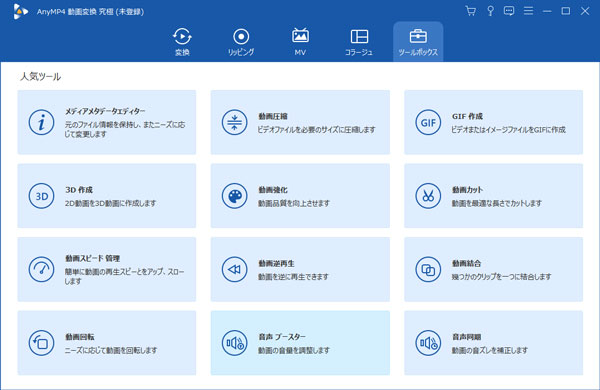
動画編集機能
動画ファイルの出力形式を設定
動画ファイルを編集してから、インタフェースに戻って、右側にある「出力形式(すべてに適用)」のドロップダウンリストを開いて、「ビデオ」「デバイス」タブから出力形式、出力デバイスを選択できます。この動画編集は動画の解像度やフレームレートなどのパラメーターをカスタマイズすることにも対応できますので、必要なら、出力形式の一番右にある歯車アイコンをクリックして詳しいパラメーターを設定してください。 
動画ファイルの出力形式を設定
編集した動画ファイルを変換
最後、インタフェースでは、保存先を指定して、「すべて変換」ボタンをクリックして、ロゴなしで編集した動画ファイルを変換し出力できます。

編集した動画ファイルを変換
この動画編集ソフトは一見で分かりやすいインタフェースなので、初心者でも簡単に動画の編集を行えます。特に、動画コラージュやMV、動画圧縮、動画倍速再生などの多機能を備えて、圧倒的に優れていますね。
以上は自分がずっと利用してきた動画編集ソフトですが、他にも、使いやすい動画編集ソフトゴロなしがあります。
AviUtlは「KENくん」氏が個人で開発した高機能かつ使いやすい動画編集フリーソフトで、ロゴなしの動画編集に対応できますので、おすすめします。
この完全無料動画編集ソフトロゴなしでは、動画のリサイズ、アスペクト比変更、動画トリミング、動画の回転・反転、動画の結合・カット、動画合成、動画の再生速度の変更、動画逆再生、フィルターなどができますので、超多機能です。

AviUtl
iMoiveは米国のアップル社が開発したmacOS、iPhoneのための無料動画編集ソフトです。iMoiveを使うと、カットやエフェクト、トランジション、文字・字幕挿入、BGM音楽の追加、サイズ調整、トリミングなどの動画編集機能でロゴなしで動画ファイルをカスタマイズできます。
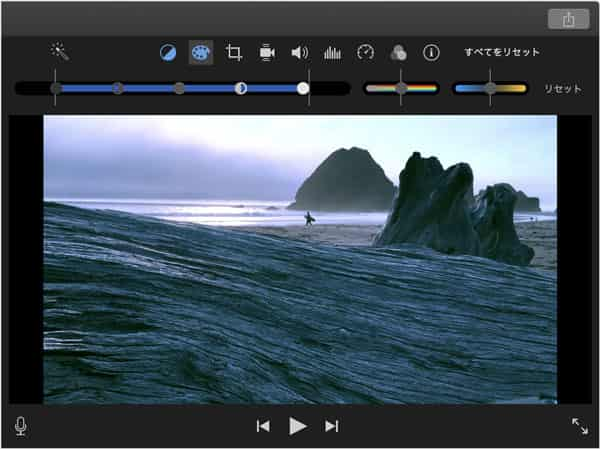
iMoive
Windows Movie Makerはマイクロソフト社が開発した、Windows標準の動画編集フリーソフトで、動画のカット、動画回転、動画の結合、動画に音楽やテキストを追加すること、モザイク、シャープ、ぼかしなどの動画編集を提供しています。
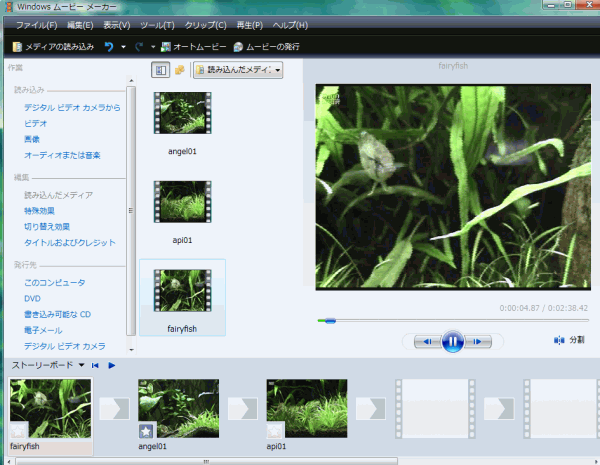
Windows Movie Maker
Avidemuxは多くのファイル形式に対応した動画編集フリーソフトウェであり、動画連結、動画カット、動画リサイズ、フォーマット変換、色調補正、回転、反転、音ズレ補正、音声抽出、ロゴ除去などの動画編集を提供してくれています。MP4やMKV、AVI、WMV、MOVなどの動画ファイル形式をサポートしますので、ロゴなしの動画編集が必要なら、ご参考ください。よかったら、Avidemuxの使い方を御参考ください。
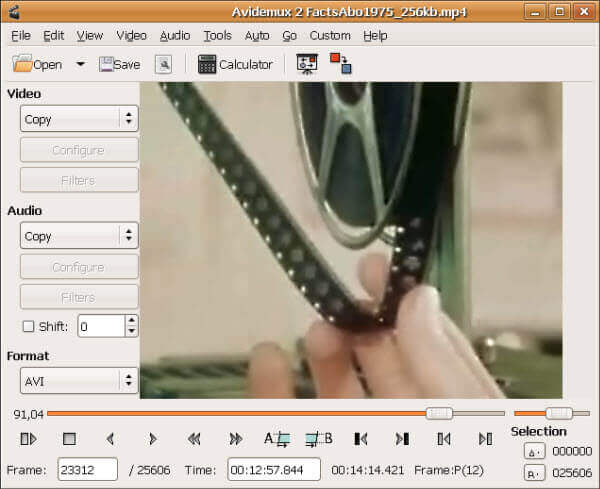
Avidemux
Freemake 動画変換は完全無料で使える動画変換ソフトとして、MP4やWMV、MOV、AVI、MP3など多数のメディアファイルの変換に対応できます。また、動画のトリミング・結合・反転・回転などの動画編集機能も無料提供中なので、ロゴなしで動画を編集したいなら、お試しください。
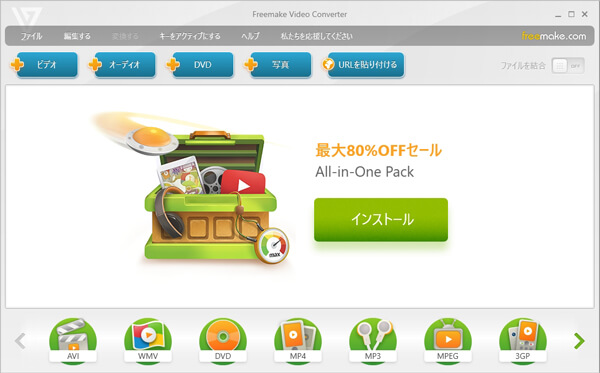
Freemake 動画変換
以上でロゴなし(透かしなし)で完全無料で動画を編集できるソフトを厳選してご紹介いたしました。今後、WindowsまたはMacでロゴなし無料動画編集フリーソフトを使って動画をカスタマイズしたいなら、ご参考ください。
推薦文章

別撮りの動画と音声を一つに合成したりしたいですかこのページは、別撮りした動画と音声を合成できるソフト・アプリおよびその使い方をご紹介しましょう。

FLV動画から無劣化で不要な部分を取り除きたいですか?この文章により、無劣化かつ無料でFLV動画ファイルをカットする方法を紹介したいと思います。

スポーツ動画を編集する必要があれば、手頃な編集ソフトは欠かせないでしょう。ここでは、スポーツ動画を手軽に編集できるソフトをご紹介します。

より広く利用するために、MP4をMOVなどに変換する必要があります。本文では、MOVをMP4に変換する方法を詳しくご紹介いたしましょう。